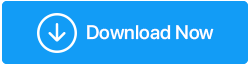Come far funzionare più velocemente un vecchio sistema?
Pubblicato: 2020-09-10| Non esiste un limite massimo per la durata del tuo laptop o desktop. Tuttavia, puoi impiegare all'incirca 3-5 anni dopo di che potresti vedere i suoi componenti in ritardo o vedere un calo delle sue capacità di eseguire attività avanzate. E, se sei una persona che vuole far durare più a lungo il tuo computer, questo blog è per te. Quindi, continua a leggere! |
Che si tratti di PC desktop o laptop, non possiamo semplicemente pensare di svolgere i nostri compiti senza un computer. In realtà, riformuliamo questa frase: non possiamo pensare di portare a termine i nostri compiti senza un computer ben funzionante. Ma, proprio come gli esseri umani, i computer rallentano con il tempo (e con l'invecchiamento). I programmi e le applicazioni impiegano un'eternità per aprirsi e rispondere, il tempo di avvio del computer è lento come una lumaca e gli arresti anomali diventano frequenti.
Quindi trattieniti e poi ricorda come posso velocizzare il mio vecchio computer e renderlo veloce come prima. Prima di rinunciare e buttare via o vendere il tuo sistema o anche fare un passo drastico come reinstallare Windows, dai un'occhiata ad alcuni dei semplici modi in cui puoi velocizzare il tuo vecchio PC Windows 10.
Leggi anche: Come installare Windows 10 dal driver USB
E, mentre ci saranno modi manuali per far funzionare più velocemente il tuo vecchio PC, ti faremo anche scoprire un ottimo modo in cui sarai in grado di far funzionare più velocemente il tuo vecchio PC.
Come realizzare un vecchio computer/più veloce
| Sommario per una facile navigazione |
|---|
| 1. Il modo più semplice ed efficace per velocizzare automaticamente un vecchio computer 2. Modi manuali per velocizzare un vecchio computer a.) Pulizia del disco b.) Ordina i tuoi programmi di avvio c.) Elimina i duplicati d.) Ridurre gli effetti visivi eccessivi e.) L'investimento in RAM può dare grandi frutti |
1. Il modo più semplice ed efficace per velocizzare automaticamente un vecchio computer
Puoi utilizzare uno strumento di utilità come Advanced System Optimizer che si occupa dei principali problemi del tuo computer e si prende anche cura delle sue esigenze di ottimizzazione. In tal modo, rendere il tuo PC veloce come nuovo. Ecco alcune delle magnifiche caratteristiche dello strumento:
1. Cura del PC intelligente
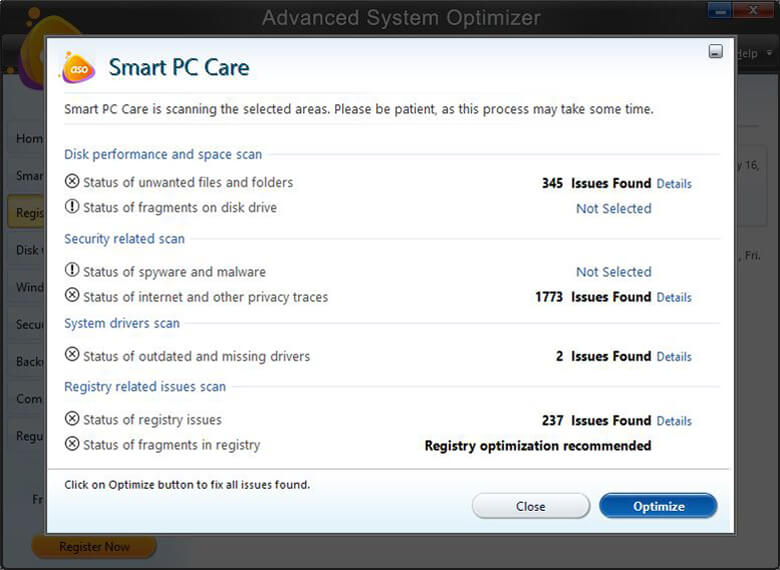
Dopo una scansione completa, lo strumento informa prima su problemi come dati indesiderati che intasano lo spazio su disco, frammenti sul disco rigido, problemi di registro, segni di spyware o malware e molti altri. E poi ti facilita a sbarazzarti di questi problemi con un clic.
2. Strumento di pulizia del disco
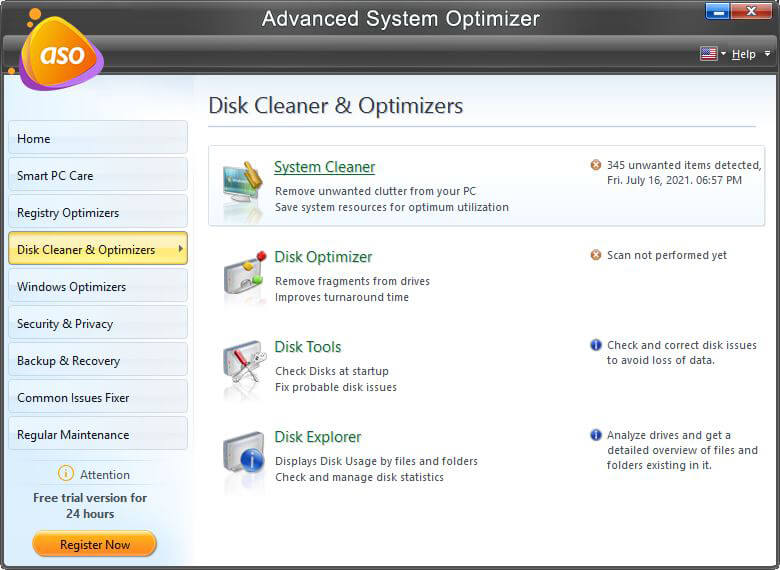
Questo modulo contiene sia pulitori disco che ottimizzatori che rimuovono frammenti dalle unità, risolvono possibili problemi del disco e gestiscono e analizzano le statistiche sull'utilizzo del disco.
3. Ottimizzatore di Windows
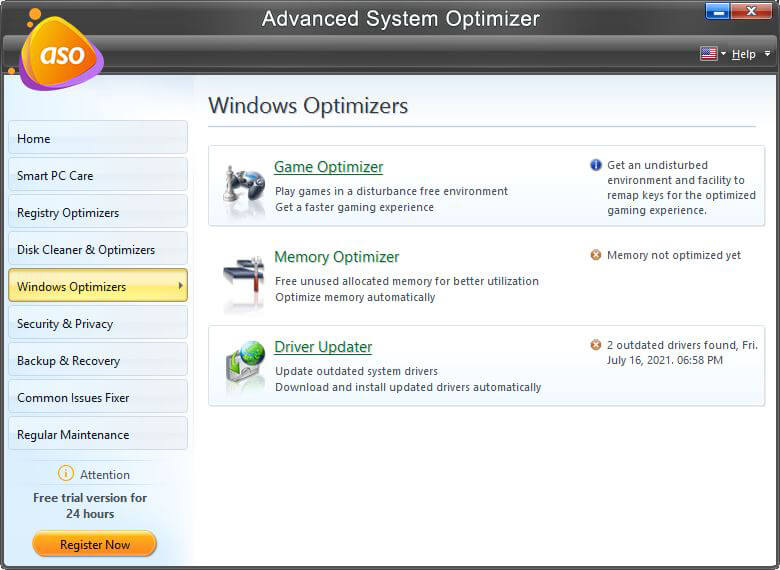
Che si tratti di cercare driver obsoleti, allocare memoria inutilizzata o ottimizzare un vecchio PC per il gioco, questo è il modulo che può far sì che tutto accada in un solo clic.
4. Elimina duplicati e altri problemi comuni -
Se ci sono file duplicati sul tuo PC, non possono nascondersi da Advanced System Optimizer. Inoltre, si occupa anche dei problemi comuni del PC che ostacolano la velocità del PC.
Vuoi saperne di più su Advanced System Optimizer: ecco la recensione completa
2. Modi manuali per velocizzare un vecchio computer
a.) Pulizia del disco
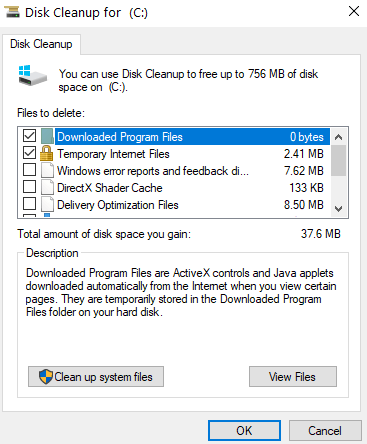
Una semplice pulizia del disco che include la deframmentazione delle unità disco e la pulizia dei dischi può aiutare a velocizzare il tuo vecchio e lento PC. Puoi installare Advanced System Optimizer ed eseguire la pulizia del disco senza problemi o eseguire i seguenti semplici passaggi:
1. Digita Pulizia disco nella barra di ricerca di Windows e fai clic su Apri nel riquadro di destra
2. Selezionare l'unità che si desidera pulire. Contro l'unità, troverai anche quanto spazio può essere liberato
3. Selezionare tutti gli elementi che si desidera eliminare e fare clic su OK
Nota: fare clic sul modulo Disk Cleaner & Optimizer di Advanced System Optimizer sul lato sinistro per rimuovere frammenti dalle unità e pulire il disco.
b.) Ordina i tuoi programmi di avvio
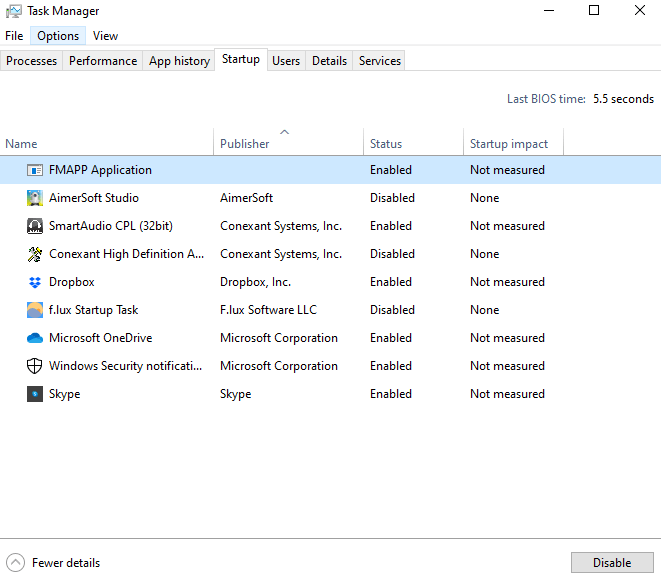
I programmi di avvio, se non tenuti sotto controllo, possono rallentare il computer e caricare molto la CPU. Ma, detto questo, dovresti essere consapevole di quali programmi di avvio ti stai sbarazzando. Ad esempio, potresti non voler toccare i servizi di sistema che sono cruciali per le operazioni del tuo PC o un programma antivirus che, sebbene eseguito in background, impedisce al tuo PC di malware e virus. Ecco alcuni modi per accedere al programma di avvio di Windows 10 . Il modo più semplice per sbarazzarsi dei programmi di avvio è tramite Task Manager. Ecco come disabilitare rapidamente gli elementi di avvio:

1. Premere Ctrl + Maiusc + Esc per aprire Task Manager
2. Vai alla scheda Avvio
3. Seleziona l'applicazione che ritieni indesiderata e premi il pulsante Disabilita in basso a destra
Nota: utilizzando Advanced System Optimizer è possibile rimuovere facilmente i programmi non necessari dall'avvio. Per farlo, fai clic su Manutenzione regolare dal riquadro di sinistra e quindi fai clic su Startup Manager
c.) Elimina i duplicati
Ora che il tuo laptop o PC desktop è diventato vecchio, hai sicuramente un oceano di file (documenti, file audio, video, giochi e altri) archiviati sul tuo PC. È consigliabile eliminare i duplicati e liberare il disco rigido. Ma non è così semplice come sembra. Sbattere la testa contro così tanti file può essere un compito erculeo. E, Dio non voglia! Se per errore ti sbarazzi di file cruciali, il pensiero stesso fa tremare la spina dorsale.
È qui che entrano in gioco i cercatori di file duplicati. E abbiamo già elencato alcuni dei migliori cercatori di file duplicati che ti aiuterebbero a sbarazzarti dei duplicati senza errori e anche questo in pochissimo tempo. E mentre puoi scegliere tra questi citati cercatore di file duplicati, Advanced System Optimizer fa anche questo compito per te.
Nota: per eliminare i duplicati utilizzando Advanced System Optimizer , fare clic su Common Issues Fixer dal riquadro di sinistra e quindi fare clic su Duplicate Files Remover dopodiché il sistema verrà scansionato per documenti e file duplicati.
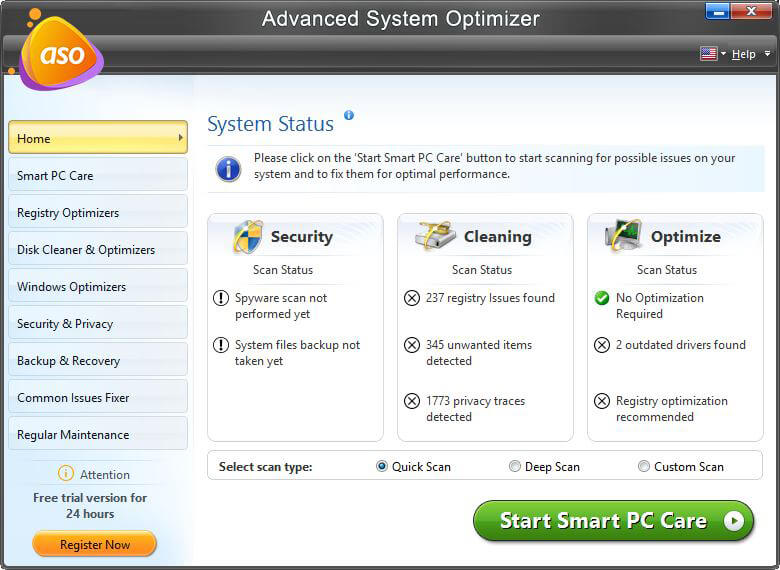
Scarica ora Advanced System Optimizer!
d.) Ridurre gli effetti visivi eccessivi
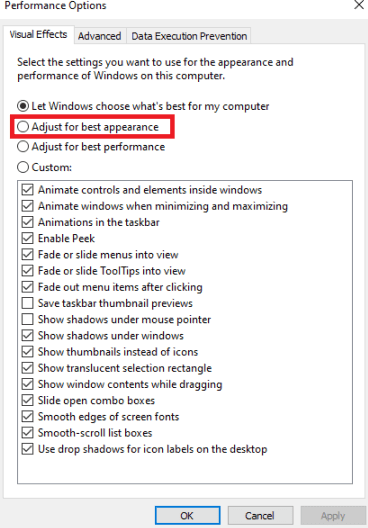
Una parte di "come velocizzare i vecchi computer" consiste anche in modi in cui puoi eliminare tutto ciò che lo rende più appariscente che veloce. E la rimozione di effetti visivi eccessivi è una di quelle cose. In Windows 10, hai la possibilità di scegliere quali effetti visivi desideri vengano eseguiti o puoi anche lasciarlo sul tuo computer. In entrambi i casi, segui i passaggi indicati di seguito:
1. Digita Prestazioni nella barra di ricerca di Windows
2. Fare clic su Regola l'aspetto e le prestazioni di Windows
3. Nella scheda Effetti visivi , fare clic sul pulsante di opzione Regola per prestazioni migliori
4. Fare clic su Applica e quindi su OK
e.) L'investimento in RAM può dare grandi frutti
Cerca quanto è lenta o veloce la tua RAM esistente. Se non conosci questo, ecco come puoi controllare la velocità della RAM in Windows 10.
Non ci soffermeremo molto sugli aspetti tecnici di cos'è la RAM o come funziona, ma manteniamolo semplice: un piccolo investimento in RAM migliorerebbe le prestazioni del tuo PC, sarai in grado di archiviare ed eseguire applicazioni in un modo molto migliore. Tuttavia, potresti voler verificare con il tuo produttore il tipo di RAM che si adatta al tuo computer.
| Se hai Windows 10 o prevedi di ottenere Windows 10 su un vecchio PC o laptop, ti consigliamo di avere almeno 8 GB di RAM. Ciò manterrebbe il tuo sistema stabile, sano e in salute e impedirebbe un avvio più lento mentre esegui attività ad alta intensità energetica come giochi o editing video. |
E, mentre ti esortiamo ad aggiornare la tua RAM, ecco alcuni suggerimenti intelligenti per liberare la tua RAM .
Conclusione
Per chiunque abbia molti dati salvati sul suo vecchio PC o che abbia un budget limitato, l'acquisto di un nuovo PC potrebbe non essere un'opzione fattibile. Invece, riflettere su domande come "come rendere veloce un vecchio PC?" può essere un'opzione più saggia. Ci auguriamo sinceramente che il blog sia stato in grado di aiutare in quella direzione e, in tal caso, vota il blog e condividilo anche con amici e familiari.
Letture consigliate:
Ecco come aumentare la velocità del tuo PC o laptop
Il miglior software di ottimizzazione per PC per Windows 10 per velocizzare il computer (gratuito e a pagamento)